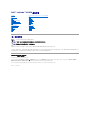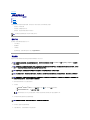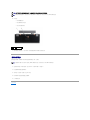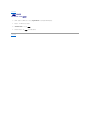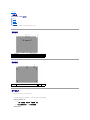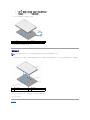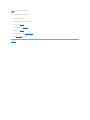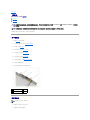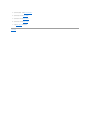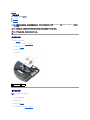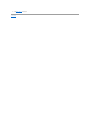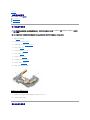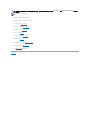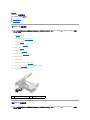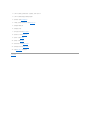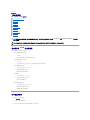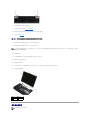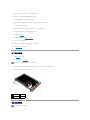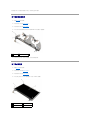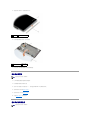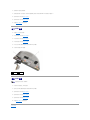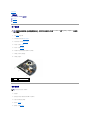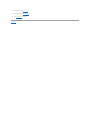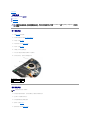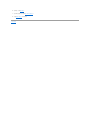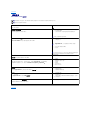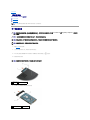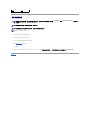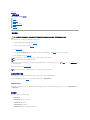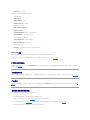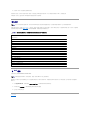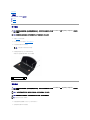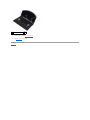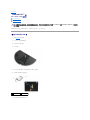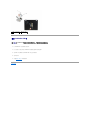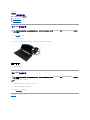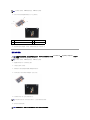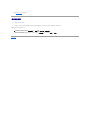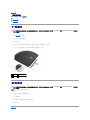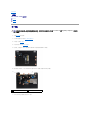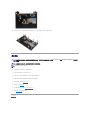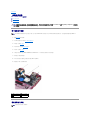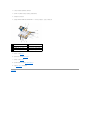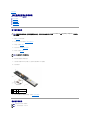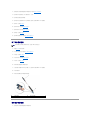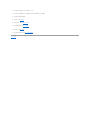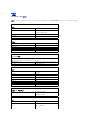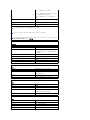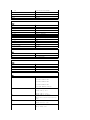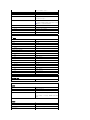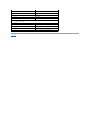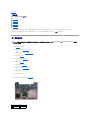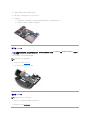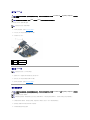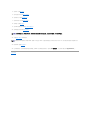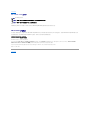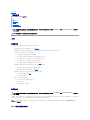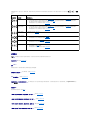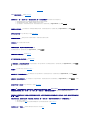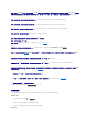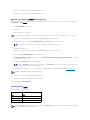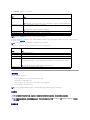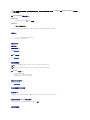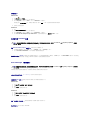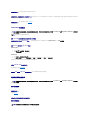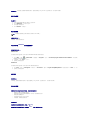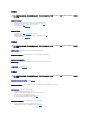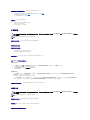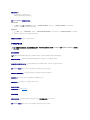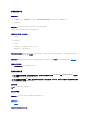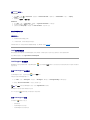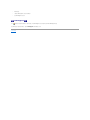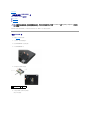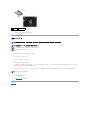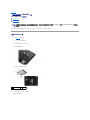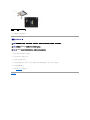Dell™Latitude™E4300服务手册
注、注意和警告
如果您购买的是 Dell™n系列计算机,则本说明文件中有关 Microsoft®Windows®操作系统的任何参考信息均不适用。
本产品采用了版权保护技术,它通过申请属于 Macrovision Corporation 和 其它产权所有者的美国专利权以及其它知识产权来进行保护。必须经 Macrovision Corporation 授权才可以
使用此版权保护技术,除非 Macrovision Corporation 另行授权,本技术仅用于家庭和其它有限的浏览用途。
本说明文件中的信息如有更改,恕不另行通知。
©2009DellInc.版权所有,翻印必究。
未经 Dell Inc. 书面许可,严禁以任何形式复制本材料。
在此文本中使用的商标: Dell、DELL 徽标和 Latitude 和 Latitude On 是 Dell Inc. 的商标;Bluetooth 是 Bluetooth SIG, Inc. 拥有的注册商标,由 Dell 公司依许可证使用; Microsoft、Windows、
Windows Vista、Outlook 和 Windows Vista 开始按钮是 Microsoft Corporation 在美国和/或其它国家/地区的商标或注册商标。
本说明文件中述及的其它商标和商品名称是指拥有相应标记和名称的公司或其制造的产品。Dell Inc. 对其它公司的商标和产品名称不拥有任何所有权。
2009 年 9 月 Rev. A03
故障排除
拆装计算机之前
规格
电池片
硬盘驱动器
无线局域网 (WLAN) 卡
无线宽域网 (WWAN) 卡
内存
LatitudeOn™卡
LED 仪表板护盖
键盘
显示屏部件
照相机
掌垫
带 Bluetooth®无线技术的无线个人区域网 (WPAN)
智能卡
系统风扇
光盘驱动器
无线电开关板
币形电池
扬声器部件
系统板
刷新 BIOS
处理器冷却部件
DC-In 电源部件
查找信息
获得帮助
注:“注”表示可以帮助您更好地使用计
算机的重要信息。
注意:“ 注意” 表示可能会损坏硬件或导致数据丢失,并告诉您如何避免此类问题
。
警告:警告表示有可能造成财产损失、人身伤
害或死亡。

返回目录页面
拆装计算机之前
Dell™Latitude™E4300服务手册
建议工具
安全须知
拆装计算机后
本说明文件提供卸下和安装计算机中组件的步骤。除非另有说明,否则将认为在执行每个步骤时均满足下列条件:
l 您已经执行了本节中的步骤。
l 您已经阅读了计算机附带的安全信息。
l 装回组件时,您已经将原来的组件移除(如果安装有)。
建议工具
执行本说明文件中的步骤时可能需要使用以下工具:
l 小型平口螺丝刀
l 梅花槽螺丝刀
l 小型塑料划片
l 刷新 BIOS 更新(请参阅 Dell 支持网站,网址为 support.dell.com)
安全须知
请遵守以下安全原则以帮助保护您的计算机免受潜在的损坏和帮助确保您个人的人身安全。
1. 确保工作表面的平整和整洁,以防止刮伤计算机外壳。
2. 关闭计算机。
l
在 Microsoft
®
Windows
®
Vista®中,单击开始 ,单击箭头 图标,然后单击关闭以关闭计算机。
l 在 Microsoft Windows XP 中,单击开始® 关闭® 关闭。
3. 断开计算机和计算机连接的所有设备与电源插座的连接。
4. 断开计算机上连接的所有电话线或网络电缆。
5. 从智能卡插槽和八合一存储卡读取器中卸下所有已安装的插卡。
注:您计算机及特定组件的颜色可能与本文档中所示颜色有所不同。
警告:拆 装 计算机内部组件之前,请阅读计算机附带 的安全信息。有关其他最佳安全操作信息,请参阅 www.dell.com 上的 Regulatory Compliance(管制标准)
主页,网址为:www.dell.com/regulatory_compliance。
警告:许 多修复 工作只能由经过认证的服务 技术人员进行。您仅应执行 产 品文档中授权的故障排除和简单修复,或在在线或电话服务和支持团队的指导下进行。由于进行
未被 Dell 授权 的维修所造成的损坏不在保修之内。阅读并遵循产品所附的安全说明。
注意:为 防止静 电放电,请使用接地腕带或不时触摸未上漆的金属表面(例如计算机背面的连接器)以导 去身上的静 电
。
注意:小心拿放组 件和插 卡。请勿触摸组件或插 卡 上的触点。持拿插卡时,应持拿插卡的边缘或其金属固定支架。持拿处理器等组 件时,请拿住其边缘,而不要拿插针
。
注意:断 开电缆连接 时,请握住电缆连接器或其应力释放环,而不要硬拉电缆。对于带有锁定卡舌的电缆连接器,向内按压锁定卡舌以释放连接器。当连接电缆时, 请确
保连接器均已正确定向并对齐,以避免损 坏 连接器和/或连接器插针。
注:确保计算机电源已关闭,而不是处于电源管理模式。如果您无法使用操作系统关闭计算机电源,请按住电源按钮 6 秒钟。
注意:要 断 开网络电缆的连接,应先将电缆从计算机中拔下,然后再从墙上网络插
座中拔下。

6. 卸下电池:
l 将计算机翻转过来。
l 将电池锁滑动到打开位置。
l 将电池从电池槽中滑出。
7. 翻转计算机使其正面朝上,并打开显示屏,然后按电源按钮以导去系统板上的残留电量。
拆装计算机后
完成电池更换步骤后,请确保在启动计算机前连接到外部设备、插卡、电缆等。
1. 连接所有外部设备(如端口复制器、电池片或冷却片)并装回所有插卡(如智能卡)。
2. 将电话线或网络电缆连接到计算机。
3. 装回电池。将电池滑入电池槽,直至其卡入到位。
4. 将计算机和所有已连接设备连接至电源插座。
5. 打开计算机电源。
返回目录页面
注意:为 了有助于防止对系统板造成损坏,必须在维修计算机之前从电池槽中取出电
池。
注:为避免对计算机造成损坏,请仅使用专用于此特定 Dell™计算机的电池。请勿使用专用于其它 Dell 计算机的电池。
1
电池
2
电池释放闩锁
注:为避免损坏计算机,请仅使用专为此特定 Dell 计算机设计的电池。请勿使用专用于其它 Dell 计算机的电池。

返回目录页面
电池片
Dell™Latitude™E4300服务手册
顶部视图
底部视图
断开电池片
连接电池片
电池片可安装于膝上型计算机底部,在连接或分离的情况下均可充电。
顶部视图
底部视图
断开电池片
1. 保存并关闭所有打开的文件,退出所有打开的程序。
2. 要设置计算机电源管理模式,以便计算机在合上(放低)显示屏后不会进入备用或休眠模式:
Microsoft
®
Windows
®
XP
a. 单击开始® 控制面板® 性能和维护® 电源选项® 高级。
b. 在在合上便携式计算机时中,选择不采取任何措施。
Windows Vista
®
1
对接连接器
2
交流适配器连接器
3
电源状态指示灯
4
释放拉杆
1
电量表指示灯

a. 单击开始 ® 控制面板® 移动计算机® 电源选项® 更改合上盖子时的操作。
b. 从“关闭盖子时”下拉式菜单中,选择“不采取任何措施”。
3. 拉下膝上型计算机释放拉杆,将计算机从电池片中释放。
4. 提起计算机后缘,将计算机滑向电池片背面。
连接电池片
1. 使膝上型计算机与电池片成 30 度角,对准计算机底部的插槽与电池片挂钩,然后慢慢将膝上型计算机的背面放到电池片上面。膝上型计算机的对接连接器应啮合电池片对接连接器。
2. 将膝上型计算机放在电池片上按压,直到感觉到咔嗒一下,这样膝上型计算机被牢牢固定。
3. 打开膝上型计算机。
返回目录页面
1
电池片
2
释放拉杆
注:将电池片附到您的膝上型计算机上后,膝上型计算机交流适配器可以通过膝上型计算机的交流适配器连接器为电池片充电
。
1
膝上型计算机
2
对接连接器
3
电池片
4
电池片钩 (2)

返回目录页面
带 Bluetooth®无线技术的无线个人区域网 (WPAN)
Dell™Latitude™E4300服务手册
卸下 WPAN/Bluetooth 卡
装回 WPAN/Bluetooth 卡
您的计算机支持带 Bluetooth
®
无线技术的无线个人区域网 (WPAN) 卡。如果您订购计算机的同时订购了 WPAN 卡,则计算机已安装该插卡。
卸下 WPAN/Bluetooth 卡
WPAN/Bluetooth 卡位于掌垫部件底下。
1. 请遵循安全须知中的说明操作。
2. 卸下 LED 仪表板护盖(请参阅卸下 LED 仪表板护盖)。
3. 卸下键盘(请参阅卸下键盘)。
4. 卸下显示屏部件(请参阅卸下显示屏部件)。
5. 卸下掌垫(请参阅卸下掌垫)。
6. 将掌垫翻转过来。
7. 卸下用于将该卡固定至系统板的 M2 x 3 毫米螺钉。
8. 从电缆导轨中小心地松开插卡电缆。
9. 将插卡提起,使其脱离系统板。
装回 WPAN/Bluetooth 卡
警告:拆 装 计算机内部组件之前,请阅读计算机附带 的安全信息。有关其他最佳安全操作信息,请参阅 www.dell.com 上的 Regulatory Compliance(管制标准)
主页,网址为:www.dell.com/regulatory_compliance。
注意:为 避免静 电损害,请使用接地腕带或不时地触摸计算机背面板上的连接器以确 保接地,并导去身上的静电
。
注意:为 了防止损坏系统板,请在维修计算机之前卸下主电
池。
1
WPAN/Bluetooth 卡
2
M2 x 3 毫米螺钉
3
电缆导向器
注意:卸下插 卡 时,请小心操作,以避免损坏插卡、插卡电缆或周围组
件。

返回目录页面
摄像头
Dell™Latitude™E4300服务手册
卸下摄像头
装回摄像头
如果您订购计算机的同时订购了摄像头,则计算机已安装该摄像头。
卸下摄像头
1. 请遵循安全须知中的说明操作。
2. 卸下 LED 仪表板护盖(请参阅卸下 LED 仪表板护盖)。
3. 卸下键盘(请参阅卸下键盘)。
4. 卸下显示屏部件(请参阅卸下显示屏部件)。
5. 卸下显示屏挡板(请参阅卸下显示屏挡板)。
6. 卸下显示屏面板(请参阅卸下显示屏面板)。
7. 卸下显示屏铰接部件(请参阅卸下显示屏铰接部件)。
8. 从显示屏后盖提起摄像头板。
9. 从显示屏铰接部件松开显示屏/摄像头电缆部件。
装回摄像头
1. 将摄像头与显示屏护盖上的定位柱对齐。
2. 重新将显示屏电缆穿过铰接部件。
警告:拆 装 计算机内部组件之前,请阅读计算机附带 的安全信息。有关其他最佳安全操作信息,请参阅 www.dell.com 上的 Regulatory Compliance (管制标准)
主页,网址为:www.dell.com/regulatory_compliance。
注意:为 避免静 电损害,请使用接地腕带或不时地触摸计算机上未上漆的金属表面(例如背面板)以确保接地,并导去身上的静电
。
1
定位柱 (2)
2
摄像头板
3
显示屏/摄像头电缆部件
注:此过程假定您已先完成了拆卸操作。

返回目录页面
币形电池
Dell™Latitude™E4300服务手册
取出币形电池
装回币形电池
取出币形电池
1. 请遵循安全须知中的说明操作。
2. 卸下 LED 仪表板护盖(请参阅卸下 LED 仪表板护盖)。
3. 卸下键盘(请参阅卸下键盘)。
4. 断开电池电缆与系统板的连接。
5. 从电池盒提出电池。
装回币形电池
1. 将电池电缆重新连接到系统板。
2. 重置电池盒中的电池。
3. 装回键盘(请参阅装回键盘)。
4. 装回 LED 仪表板护盖(请参阅装回 LED 仪表板护盖)。
警告:拆 装 计算机内部组件之前,请阅读计算机附带 的安全信息。有关其他最佳安全操作信息,请参阅 www.dell.com 上的 Regulatory Compliance (管制标准)
主页,网址为:www.dell.com/regulatory_compliance。
注意:为 避免静 电损害,请使用接地腕带或不时地触摸计算机背面板上的连接器以确 保接地,并导去身上的静电
。
注意:为 了防止损坏系统板,请在维修计算机之前卸下主电
池。
1
电池电缆和连接器
2
币形电池
注: 此过程假定您已先完成了拆卸操作。

返回目录页面
处理器冷却部件
Dell™Latitude™E4300服务手册
卸下处理器冷却部件
装回处理器冷却部件
卸下处理器冷却部件
1. 请遵循安全须知中的说明操作。
2. 卸下硬盘驱动器(请参阅卸下硬盘驱动器)。
3. 卸下 LED 仪表板护盖(请参阅卸下 LED 仪表板护盖)。
4. 卸下键盘(请参阅卸下键盘)。
5. 卸下显示屏部件(请参阅卸下显示屏部件)。
6. 卸下掌垫(请参阅卸下掌垫)。
7. 卸下系统风扇(请参阅卸下系统风扇)。
8. 卸下光盘驱动器(请参阅卸下光盘驱动器)。
9. 卸下系统板(请参阅卸下系统板部件)。
10. 将系统板上面朝下放置在清洁的平坦表面上。
11. 按连续顺序松开用于将处理器热冷却部件与系统板锁紧的四个固定螺钉(标记 "1" 到 "4")。
12. 从计算机中卸下处理器热冷却部件。
装回处理器冷却部件
警告:拆 装 计算机内部组件之前,请阅读计算机附带 的安全信息。有关其他最佳安全操作信息,请参阅 www.dell.com 上的 Regulatory Compliance (管制标准)
主页,网址为:www.dell.com/regulatory_compliance。
注意:为 避免静 电损害,请使用接地腕带或不时地触摸计算机上未上漆的金属表面(例如背面板)以确保接地,并导去身上的静电
。
1
固定螺钉(4 颗)
2
处理器冷却部件

1. 将处理器热冷却部件重新装到系统板的下侧。
2. 按连续顺序拧紧标签从 "1" 到 "4" 的四个固定螺钉。
3. 装回系统板(请参阅装回系统板部件)。
4. 装回光盘驱动器(请参阅装回光盘驱动器)。
5. 装回系统风扇(请参阅装回系统风扇)。
6. 装回掌垫(请参阅装回掌垫)。
7. 装回显示屏部件(请参阅装回显示屏部件)。
8. 装回键盘(请参阅装回键盘)。
9. 装回 LED 仪表板护盖(请参阅装回 LED 仪表板护盖)。
10. 装回硬盘驱动器(请参阅装回硬盘驱动器)。
11. 请遵循拆装计算机之后中的说明操作。
返回目录页面
警告:拆 装 计算机内部组件之前,请阅读计算机附带 的安全信息。有关其他最佳安全操作信息,请参阅 www.dell.com 上的 Regulatory Compliance (管制标准)
主页,网址为:www.dell.com/regulatory_compliance。
注:此过程假定您已先完成了拆卸操作。

返回目录页面
DC-In 电源部件
Dell™Latitude™E4300服务手册
卸下 DC-In 电源部件
装回 DC-in 电源部件
卸下 DC-In 电源部件
1. 请遵循安全须知中的说明操作。
2. 卸下 LED 仪表板护盖(请参阅卸下 LED 仪表板护盖)。
3. 卸下键盘(请参阅卸下键盘)。
4. 卸下显示屏部件(请参阅卸下显示屏部件)。
5. 卸下掌垫(请参阅卸下掌垫)。
6. 卸下系统风扇(请参阅卸下系统风扇)。
7. 卸下光盘驱动器(请参阅卸下光盘驱动器)。
8. 断开智能卡电缆的连接。
9. 断开扬声器部件的连接。
10. 从系统板上断开币形电池的连接(请参阅卸下币形电池)。
11. 卸下系统板(请参阅卸下系统板部件);使 DC-in 电源部件仍保持连接到系统板上。
12. 从系统板底下断开 DC-in 电源部件的连接。
装回 DC-in 电源部件
警告: 拆 装 计算机内部组件之前,请阅读计算机附带 的安全说明。有关其他最佳安全操作信息,请参阅 www.dell.com 上的 Regulatory Compliance (管制标
准)主页 , 网址为:www.dell.com/regulatory_compliance。
1
DC-in 电源部件
2
DC-in 连接器
警告: 拆 装 计算机内部组件之前,请阅读计算机附带 的安全说明。有关其他最佳安全操作信息,请参阅 www.dell.com 上的 Regulatory Compliance (管制标
准)主页 , 网址为:www.dell.com/regulatory_compliance。

1. 将 DC -in 电源部件定位到计算机底座中,使连接器边上的导轨与底座对齐。
2. 将 DC -in 电源部件重新连接至系统板底边的连接器。
3. 装回系统板(请参阅装回系统板部件)。
4. 在系统板上重新连接并重置币形电池(请参阅装回币形电池)。
5. 重新连接扬声器部件电缆。
6. 重新连接智能卡电缆。
7. 装回光盘驱动器(请参阅装回光盘驱动器)。
8. 装回系统风扇(请参阅装回系统风扇)。
9. 装回掌垫(请参阅装回掌垫)。
10. 装回键盘(请参阅装回键盘)。
11. 装回显示屏部件(请参阅装回显示屏部件)。
12. 装回硬盘驱动器(请参阅装回硬盘驱动器)。
13. 请遵循拆装计算机之后中的说明操作。
返回目录页面

返回目录页面
显示屏部件
Dell™Latitude™E4300服务手册
液晶显示屏 (LCD) 护盖的类型
卸下显示屏部件
装回显示屏部件
卸下显示屏挡板
装回显示屏挡板
卸下显示屏铰接部件
卸下显示屏面板
装回显示器面板
装回显示屏铰接部件
卸下 LCD 电缆
装回 LCD 电缆
液晶显示屏 (LCD) 护盖的类型
有五种不同颜色的 LCD 护盖设计可供选择:
l 仅支持 WLAN 并带有短天线电缆:
l 无凸台设计
l 短天线电缆(WLAN 天线电缆连接到无线电开关板)
l 仅支持 WLAN 并带有长天线电缆:
l 无凸台设计
l 长天线电缆(系统不包含无线电开关板,天线电缆直接通过主板布线到 WLAN 卡)
l 仅支持 WWAN 和 WLAN:
l 在 LCD 顶部护盖的上方有一个凸台
l WLAN 电缆布线到无线电开关板
l WWAN 电缆布线到 WWAN 卡
l 仅支持摄像头:
l 在 LCD 顶部护盖的上方有一个凸台
l WLAN 电缆布线到无线电开关板
l 此配置中无 WWAN 电缆
l 支持 WWAN 和摄像头凸台:
l 在 LCD 顶部护盖的上方有一个凸台
l WLAN 电缆布线到无线电开关板
l WWAN 电缆布线到 WWAN 卡
卸下显示屏部件
1. 请遵循安全须知中的说明操作。
2. 合上显示屏,并将计算机翻转过来。
3. 卸下用于将显示屏部件固定到计算机背面的四颗 M2.5 x 4 毫米螺钉。
警告:拆 装 计算机内部组件之前,请阅读计算机附带 的安全信息。有关其他最佳安全操作信息,请参阅 www.dell.com 上的 Regulatory Compliance (管制标准)
主页,网址为:www.dell.com/regulatory_compliance。
注意:为 避免静 电损害,请使用接地腕带或不时地触摸计算机上未上漆的金属表面(例如背面板)以确保接地,并导去身上的静电
。

4. 将计算机的右侧转向上,180 度打开显示屏。
5. 卸下 LED 仪表板护盖(请参阅卸下 LED 仪表板护盖)。
6. 轻轻提起显示屏以松开其铰接部件,注意不要拉动显示屏电缆。将显示屏部件平放。
7. 卸下键盘(请参阅卸下键盘)。
8. 通过拉动显示屏电缆连接器附近的蓝色卡舌,将显示屏电缆从系统板中卸下。
9. 将显示屏电缆远离金属和塑料电缆导向卡舌,小心卸下显示屏电缆。
10. 将计算机翻转过来。
11. 卸下 WLAN/WWAN 护盖,然后将两根天线电缆移出电缆导轨,从而松开它们。
12. 通过掌垫的孔滑动此两根天线电缆。
13. 将计算机翻转至右侧朝上。
14. 从无线电开关板上断开三根天线电缆的连接。显示屏天线电缆(灰色、白色和黑色)按垂直编队安放在无线电开关板的右上侧。
15. 将显示屏和电缆提离计算机。
装回显示屏部件
注意: 确 保不要有任何显 示屏电缆和天线电缆在掌垫的导向卡舌下面卡
住。
注:有五根天线电缆连接到显示屏部件。三根较短的电缆(黑色、白色和灰色)均连接到系统板的顶部;两根较长的电缆(灰色/黑色和白色/灰色)向下穿过系统板上的孔,连接到位
于计算机底部的 WLAN/WWAN 盒。
1
显示屏电缆
2
显示屏
3
天线电缆
4
计算机基座
注:此过程假定您已先完成了拆卸操作。

1. 将两根较长的天线电缆穿过系统板上的孔(位于无线电开关板的正下方)。
2. 翻转计算机,然后将电缆穿过 WLAN/WWAN 盒中的电缆导轨。
3. 装回 WLAN/WWAN 护盖,然后将计算机右侧转动朝上。
4. 重新将三根较短的天线电缆连接到其各自的贴标端口,每根电缆都穿过紧靠端口的塑料电缆导轨。
5. 小心地将显示屏重新安装到其导轨卡舌。
6. 通过将显示屏电缆放置到显示屏电缆连接器上并将电缆卡紧到位,重新连接显示屏电缆。
7. 将显示屏部件提起到垂直位置,然后放低以重新安装好铰接部件。
8. 装回键盘(请参阅装回键盘)。
9. 装回 LED 仪表板护盖(请参阅装回 LED 仪表板护盖)。
10. 合上显示屏,并将计算机翻转过来。
11. 装回用于将显示屏部件固定到计算机背面的四颗 M2.5 x 4 毫米螺钉。
12. 请遵循拆装计算机之后中的说明操作。
卸下显示屏挡板
1. 请遵循安全须知中的说明操作。
2. 卸下显示屏部件(请参阅卸下显示屏部件)。
3. 从边缘开始,通过转动在显示屏面板底部的中间依次提起面板的右侧、左侧和顶部边角。此时暂不要移动底部边角。
4. 从显示屏面板底部的边缘开始,将整个挡板向下滑出。
装回显示屏挡板
注:从显示屏后盖卸下挡板的过程需要格外小心,以免损坏挡板。
1
挡板
2
显示屏面板
3
底部中间的边缘
注:此过程假定您已先完成了拆卸操作。

从任意边角开始,使用手指轻轻地将挡板卡入到位,以将其固定至显示屏面板。
卸下显示屏铰接部件
1. 请遵循安全须知中的说明操作。
2. 卸下显示屏部件(请参阅卸下显示屏部件)。
3. 卸下显示屏挡板(请参阅卸下显示屏挡板)。
4. 卸下用于将显示屏铰接部件固定到显示屏后盖的四颗 M2.5 x 5 毫米螺钉(每侧两颗)。
5. 松开显示屏电缆(左侧)与显示屏天线电缆(右侧)的两处铰接部件。
卸下显示屏面板
1. 请遵循安全须知中的说明操作。
2. 卸下显示屏部件(请参阅卸下显示屏部件)。
3. 卸下显示屏挡板(请参阅卸下显示屏挡板)。
4. 卸下用于固定显示屏支架(显示屏面板每侧两个)的四个 M2 x 3 毫米螺钉。
1
铰接部件 (2)
2
M2.5 x 5 毫米螺钉 (5)
1
显示屏面板支架(2 个)
2
M2 x 3 mm 螺钉 (4)
3
显示屏面板
ページが読み込まれています...
ページが読み込まれています...
ページが読み込まれています...
ページが読み込まれています...
ページが読み込まれています...
ページが読み込まれています...
ページが読み込まれています...
ページが読み込まれています...
ページが読み込まれています...
ページが読み込まれています...
ページが読み込まれています...
ページが読み込まれています...
ページが読み込まれています...
ページが読み込まれています...
ページが読み込まれています...
ページが読み込まれています...
ページが読み込まれています...
ページが読み込まれています...
ページが読み込まれています...
ページが読み込まれています...
ページが読み込まれています...
ページが読み込まれています...
ページが読み込まれています...
ページが読み込まれています...
ページが読み込まれています...
ページが読み込まれています...
ページが読み込まれています...
ページが読み込まれています...
ページが読み込まれています...
ページが読み込まれています...
ページが読み込まれています...
ページが読み込まれています...
ページが読み込まれています...
ページが読み込まれています...
ページが読み込まれています...
ページが読み込まれています...
ページが読み込まれています...
ページが読み込まれています...
ページが読み込まれています...
ページが読み込まれています...
ページが読み込まれています...
ページが読み込まれています...
ページが読み込まれています...
ページが読み込まれています...
ページが読み込まれています...
ページが読み込まれています...
ページが読み込まれています...
ページが読み込まれています...
ページが読み込まれています...
ページが読み込まれています...
ページが読み込まれています...
ページが読み込まれています...
ページが読み込まれています...
ページが読み込まれています...
ページが読み込まれています...
ページが読み込まれています...
ページが読み込まれています...
ページが読み込まれています...
ページが読み込まれています...
ページが読み込まれています...
ページが読み込まれています...
-
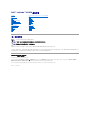 1
1
-
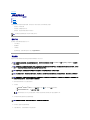 2
2
-
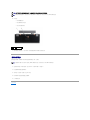 3
3
-
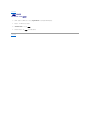 4
4
-
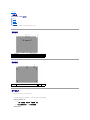 5
5
-
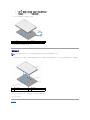 6
6
-
 7
7
-
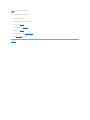 8
8
-
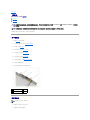 9
9
-
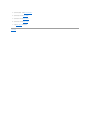 10
10
-
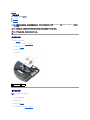 11
11
-
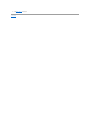 12
12
-
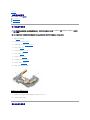 13
13
-
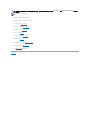 14
14
-
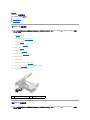 15
15
-
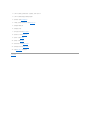 16
16
-
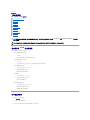 17
17
-
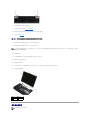 18
18
-
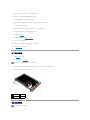 19
19
-
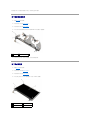 20
20
-
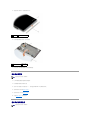 21
21
-
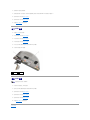 22
22
-
 23
23
-
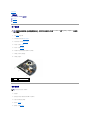 24
24
-
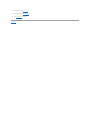 25
25
-
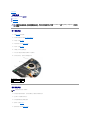 26
26
-
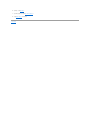 27
27
-
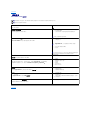 28
28
-
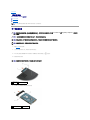 29
29
-
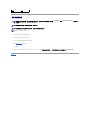 30
30
-
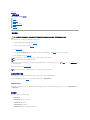 31
31
-
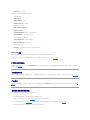 32
32
-
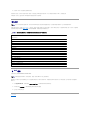 33
33
-
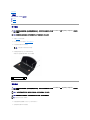 34
34
-
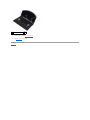 35
35
-
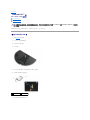 36
36
-
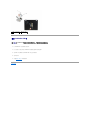 37
37
-
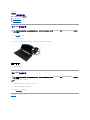 38
38
-
 39
39
-
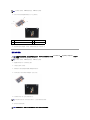 40
40
-
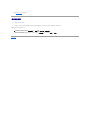 41
41
-
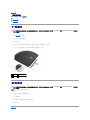 42
42
-
 43
43
-
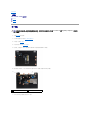 44
44
-
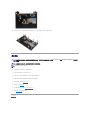 45
45
-
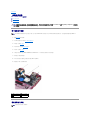 46
46
-
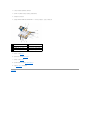 47
47
-
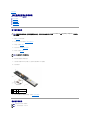 48
48
-
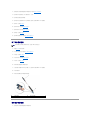 49
49
-
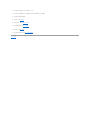 50
50
-
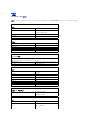 51
51
-
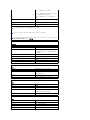 52
52
-
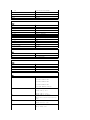 53
53
-
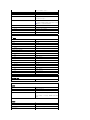 54
54
-
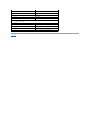 55
55
-
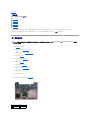 56
56
-
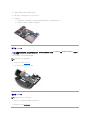 57
57
-
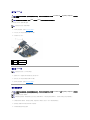 58
58
-
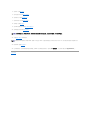 59
59
-
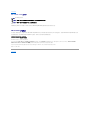 60
60
-
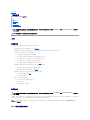 61
61
-
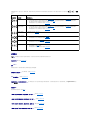 62
62
-
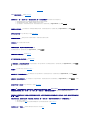 63
63
-
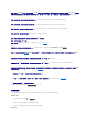 64
64
-
 65
65
-
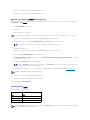 66
66
-
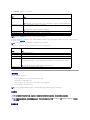 67
67
-
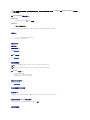 68
68
-
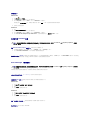 69
69
-
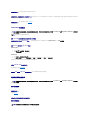 70
70
-
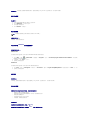 71
71
-
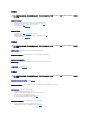 72
72
-
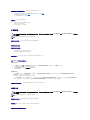 73
73
-
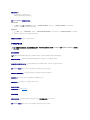 74
74
-
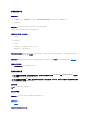 75
75
-
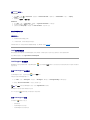 76
76
-
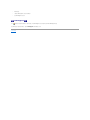 77
77
-
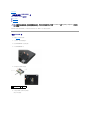 78
78
-
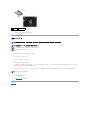 79
79
-
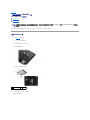 80
80
-
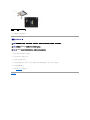 81
81
関連論文
-
Dell Latitude E4300 ユーザーマニュアル
-
Dell Latitude E4300 クイックスタートガイド
-
Dell Latitude E4300 クイックスタートガイド
-
Dell Precision M6500 取扱説明書
-
Dell Latitude E6500 ユーザーマニュアル
-
Dell precision m2400 ユーザーマニュアル
-
Dell Latitude E6400 ATG ユーザーマニュアル
-
Dell Latitude E6400 ATG ユーザーマニュアル
-
Dell Latitude E6400 ATG ユーザーマニュアル
-
Dell Latitude E6500 ユーザーマニュアル